Elimină adware-ul Wander Burst (Ghid de înlăturare virus)
Ghid de înlăturare a aplicaţiilor adware Wander Burst
Ce este Adware-ul Wander Burst?
Prezentare generală Wander Burst:
Wander Burst este un adware pe care îl puteţi instala fără a avea această intenţie. Puteţi face acest lucru atunci când instalaţi freeware/shareware şi nu verificaţi ataşamentele acestora. Atunci când este în sistem, acest program poate încerca să schimbe setările sistemului şi să îşi lase fişierele, precum WanderBurst.exe, pentru a obţine abilitatea de a lucra după fiecare repornire a calculatorului. Ca şi rezultat, utilizatorul calculatorului poate observa reclame comerciale de tip pop-up care promovează terţe. După ce apasă pe acestea, ele vor redirecţiona victima către website-ul cerut. În acest mod, WanderBurst face bani pentru dezvoltatorii acestuia. Vă recomandăm să ignoraţi reclamele de tip pop-up cauzate de către acest program deoarece nu există vreo garanţie precum că toate site-urile sunt securizate, şi că toate terţele sunt de încredere. Pentru a afla mai multe despre acest program citiţi următoarea postare:
Tehnicile de distribuire pentru Wander Burst:
Procesul de distribuire pentru Wander Burst este foarte direct. Se bazează pe două tehnici care sunt complet diferite. În primul rând, puteţi instala acest program direct de pe website-ul său oficial, care arată profesional, exact ca orice alt site. De asemenea, puteţi lăsa acest program să vă infecteze calculatorul fără a şti deoarece acest program a fost în mod activ promovat cu ajutorul tehnicii la pachet. Trebuie să menţionăm că aceste două tehnici necesită interacţiunea utilizatorului, deci dacă de abia aţi observat acest program în calculatorul dumneavoastră fără să îl fi descărcat, singura persoană de vină sunteţi dumneavoastră. Pentru a preveni apariţia neaşteptată a lui Wander Burst, trebuie să aveţi un anti-spyware de încredere în calculatorul dumneavoastră. De asemenea, vă recomandăm să verificaţi fiecare program gratuit înainte de a-l instala în maşina dumneavoastră. Asiguraţi-vă că aţi efectuat următorii paşi:
- Citiţi Politica de Confidenţialitate şi Termenii de Utilizare;
- Selectaţi opţiunea de instalare Avansată sau Personalizată în locul celei Rapide sau Recomandate;
- Urmaţi cu atenţie fiecare pas din instalare şi citiţi toate condiţiile puse;
- Deselectaţi toate căsuţele pre-marcate care permit infiltrarea lui Wander Burst.
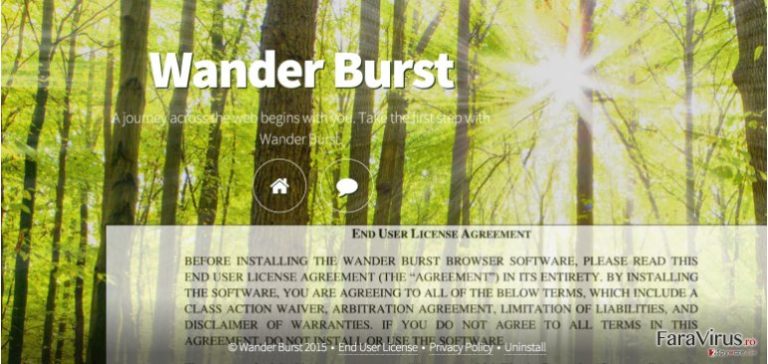
Ce se poate întâmpla după infiltrarea lui Wander Burst în calculator?
În cazul în care adware-ul Wander Burst se infiltrează în sistem, primul lucru efectuat de către acest program este să atace setările sistemului. De asemenea, acest program începe să ruleze pe fiecare început de sistem şi începe să afişeze reclamele sale, link-uri in text, banere şi alt conţinut comercial similar. Cu toate că nu este nimic maliţios în reclamele Wander Burst deoarece acest program a fost instalat manual de sute de oameni şi putem spune că aceştia au aşteptat să vadă acele reclame, trebuie să vă avertizăm de un lucru – uneori aceste reclame pot deveni foarte enervante. În plus, vă pot redirecţiona către website-uri nesigure ce încearcă să îşi mărească popularitatea. Dacă doriţi să le evitaţi, ar trebui să eliminaţi Wander Burst şi alte adware-uri, browser hijackeri şi alte programe cu potenţial nedorit similare. Cel mai uşor mod de a face acest lucru este să utilizaţi programe care sunt proiectate pentru detectarea acestor PUP-uri. În acest caz particular, noi vă recomandăm să rulaţi o scanare completă cu FortectIntego sau un alt anti-spyware de încredere.
De ce am nevoie pentru a elimina Wander Burst?
Dacă suferiţi din cauza reclamelor Wander Burst, de asemenea, veţi observa şi o activitate de redirecţionare de la Wander Burst în calculatorul dumneavoastră. Atenţie la faptul că această activitate a fost utilizată pentru a promova website-uri sponsorizate şi că nu există vreo garanţie precum că toate aceste site-uri sunt sigure. De asemenea, acest program poate cauza încetiniri ale sistemului şi poate să vă urmărească şi obiceiurile de navigare. Indiferent de faptul că aceste activităţi nu sunt ilegale, am vrea să vă reamintim faptul că nu există vreo garanţie precum că aceste date nu vor sfârşi pe website-uri chestionabile. În final, urmărirea de asemenea, ar trebui tratată cu atenţie deoarece lucruri precum adresa de e-mail sau adresa de PC sau IP pot conduce la un număr crescut de spam şi alte probleme similare. Dacă doriţi să rămâneţi în siguranţă, asiguraţi-vă că aţi eliminat virusul Wander Burst din calculatorul dumneavoastră. Pentru acest lucru trebuie să efectuaţi aceşti paşi:
Puteți elimina avariile aduse de virus cu ajutorul lui FortectIntego. SpyHunter 5Combo Cleaner și Malwarebytes sunt recomandate pentru a detecta programele cu potențial nedorit și virușii cu toate fișierele și regiștrii ce le sunt asociate.
Manual de înlăturare a aplicaţiilor adware Wander Burst
Înlăturaţi Wander Burst din sistemele Windows
-
Apăsaţi pe Start → Control Panel → Programs and Features (dacă sunteţi utilizator de Windows XP, apăsaţi pe Add/Remove Programs)

-
Dacă sunteţi utilizator de Windows 10 / Windows 8, atunci apăsaţi dreapta în colţul din stânga jos al ecranului. Odată ce apare Quick Access Menu, selectaţi Control Panel şi Uninstall a Program.

-
Dezinstalează Wander Burst şi programele ce au legătură cu acesta
Aici, uitaţi-vă după Wander Burst sau după orice alt program suspect instalat. -
Dezinstalează-le şi apasă pe OK pentru a salva aceste schimbări.

Înlăturaţi Wander Burst din sistemul Mac OS X
-
Dacă utilizaţi OS X, apăsaţi pe butonul Go din partea stângă sus a ecranului şi selectaţi Applications.

-
Aşteptaţi până când vedeţi un dosar cu Applications şi căutaţi Wander Burst sau orice alt program suspect din el. Acum, apăsaţi pe fiecare dintre aceste intrări şi selectaţi Move to Trash.

Elimină adware-ul Wander Burst din Microsoft Edge
Resetează setările Microsoft Edge (Metoda 1):
- Lansează aplicaţia Microsoft Edge şi apăsă More (trei puncte în colţul din dreapta sus a ecranului
- Apasă pe Settings pentru a afişa mai multe opţiuni.
-
După ce apare fereastra de setări, apasă pe butonul Choose what to clear de sub opţiunea Clear browsing data.

-
Aici, selectează tot ce doreşti să elimini şi apasă pe Clear.

-
Acum, trebuie să apeşi dreapta pe butonul Start (Windows logo). Aici, selectează Task Manager.

- Atunci când eşti în fereastra Processes, caută Microsoft Edge
-
Click dreapta pe ea şi alege opţiunea Go to details. Dacă nu vezi opţiunea Go to details, apasă pe More details şi repetă paşii anteriori.


-
Când apare fereastra Details, caută fiecare intrare cu numele Microsoft Edge. Click dreapta pe fiecare şi selectează End Task pentru a termina aceste intrări.

Resetarea browserului Microsoft Edge (Metoda 2):
Dacă Metoda 1 nu a reuşit să te ajute, trebuie să alegi o metodă avansată de resetare pentru Edge.
- Notă: trebuie să îţi creezi copii de rezervă a datelor înainte de a utiliza această metodă.
- Găseşte acest dosar în calculatorul tău:
C:\Users\%username%\AppData\Local\Packages\Microsoft.MicrosoftEdge_8wekyb3d8bbwe. -
Selectează fiecare intrare ce este salvată în el şi click dreapta cu mouse-ul. După, selectează opţiunea Delete.

- Apasă butonul Start (Windows logo) şi scrie window power în linia Search my stuff.
-
Apasă dreapta pe intrarea Windows PowerShell şi alege Run as administrator.

- Imediat după ce fereastra Administrator: Windows PowerShell apare, copie această linie de comandă după PS C:\WINDOWS\system32> şi apasă Enter:
Get-AppXPackage -AllUsers -Name Microsoft.MicrosoftEdge | Foreach {Add-AppxPackage -DisableDevelopmentMode -Register $($_.InstallLocation)\AppXManifest.xml -Verbose}
După ce aceşti paşi sunt terminaţi, Wander Burst ar trebui să fie eliminaţi din browserul Microsoft Edge.
Înlăturaţi Wander Burst din Mozilla Firefox (FF)
-
Înlăturaţi extensiile periculoase
Deschideţi Mozilla Firefox, apăsaţi pe căsuţa de meniu (colţul dreapta sus) şi selectaţi Add-ons → Extensions.
-
Aici, selectaţi Wander Burst şi alte plugin-uri chestionabile. Apăsaţi pe Remove pentru a şterge aceste intrări.

-
Resetaţi Mozilla Firefox
Apăsaţi pe meniul Firefox din partea stângă sus şi apăsaţi pe semnul întrebării. Aici, alegeţi Troubleshooting Information.
-
Acum, veţi vedea un mesaj Reset Firefox to its default state cu butonul pentru Reset Firefox. Apăsaţi pe acest buton de mai multe ori şi finalizaţi înlăturarea Wander Burst.

Înlăturaţi Wander Burst din Google Chrome
-
Ştergeţi plug-urile maliţioase.
Deschideţi Google Chrome, apăsaţi pe căsuţa de meniu (colţul dreapta sus) şi selectaţi Tools → Extensions.
-
Aici, selectaţi Wander Burst şi alte plugin-uri maliţioase şi selectaţi căsuţa de gunoi pentru a şterge aceste intrări.

-
Apăsaţi pe căsuţa de meniu din nou şi alegeţi Settings → Manage Search engines de sub secţiunea Search.

-
Când sunteţi în Search Engines..., înlăturaţi site-urile de căutare maliţioase. Ar trebui să lasaţi doar Google sau numele de domeniu preferat de dumneavoastră.

-
Resetaţi Google Chrome
Apăsaţi pe căsuţa de meniu din dreapta sus a Google Chrome şi selectaţi Settings. -
Daţi în jos până la capătul paginii şi apăsaţi pe Reset browser settings.

-
Apăsaţi pe Reset pentru a confirma această secţiune şi pentru a finaliza înlăturarea lui Wander Burst.

Înlăturaţi Wander Burst din Safari
-
Înlăturaţi extensiile periculoase
Deschideţi browser-ul web Safari şi apăsaţi pe Safari din meniul din stânga sus al ecranului. Odată ce aţi făcut acest lucru, selectaţi Preferences.
-
Aici, selectaţi Extensions şi căutaţi Wander Burst sau alte intrări suspecte. Apăsaţi pe butonul de Uninstall pentru a le elimina pe toate.

-
Resetaţi Safari
Deschideţi browser-ul Safari şi apăsaţi pe secţiunea de meniu cu Safari din partea stângă sus a ecranului. Aici, selectaţi Reset Safari....
-
Acum, veţi vedea o fereastră de dialog detaliată oferind opţiuni de resetare. Toate acele opţiuni sunt în general verificate, însă puteţi specifica pe care doriţi să le resetaţi. Apăsaţi pe butonul Reset pentru a finaliza procesul de înlăturare a Wander Burst.

După dezinstalarea acestui program cu potenţial nedorit (PUP) şi repararea tuturor browserelor web, vă recomandăm să vă scanaţi sistemul PC-ului cu un anti- spyware sigur. Acest lucru vă va ajuta să eliminaţi urmele din regiştri a Wander Burst şi de asemenea, să identificaţi paraziţii asociaţi sau alte infecţii malware posibile din calculatorul dumneavoastră. Pentru acest lucru, puteţi folosi eliminatorul nostru de malware, ce este foarte sigur: FortectIntego, SpyHunter 5Combo Cleaner sau Malwarebytes.




























